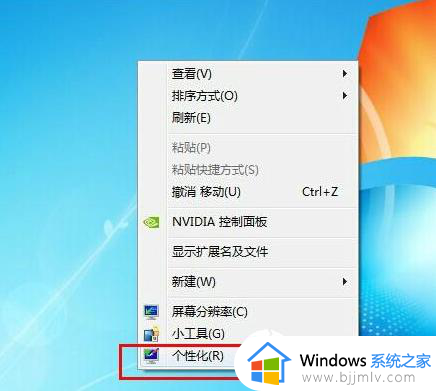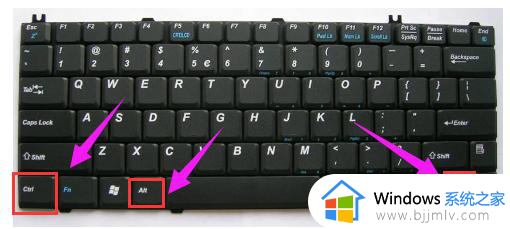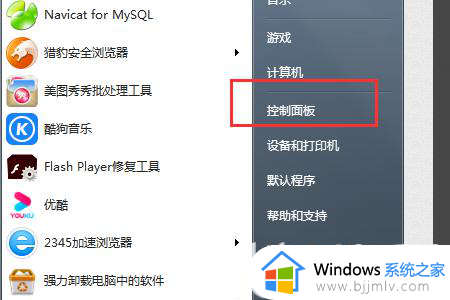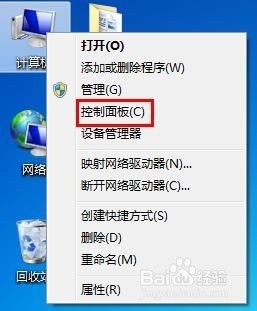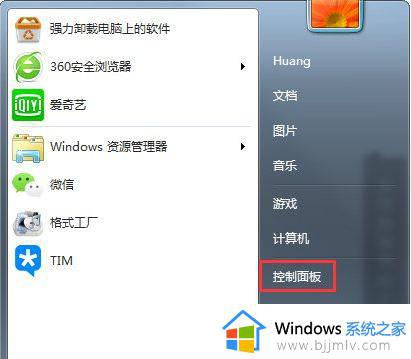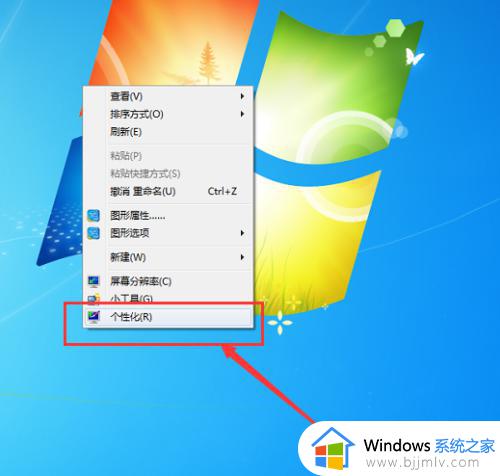win7旋转90怎么调整 电脑win7屏幕旋转90度怎么复原
更新时间:2024-04-01 11:39:56作者:jkai
在享受win7操作系统带来的便捷和乐趣时,小伙伴可能会遇到屏幕显示方向意外旋转的问题。这种情况下,屏幕上的内容将会呈现90度的旋转,给正常使用带来不便,那么win7旋转90怎么调整呢?接下来小编就带着大家一起来看看电脑win7屏幕旋转90度怎么复原,快来学习一下吧。
操作步骤:
方法一、首先尝试:按ctrl+alt+方向箭头或者fn+ctrl+alt+方向箭头调整;不行往下看。
方法二:
1、在桌面空白处点击右键,选择屏幕分辨率;
2、到达更改分辨率界面后,我们可以看到在“方向”选项处。有“横向”、“纵向”、“横向翻转”、“纵向翻转”,四个选项;
3、横向为我们屏幕显示的默认模式,具体效果大家可以试试,选择后应用就可以了,如果感觉不对的话可以按R键还原;
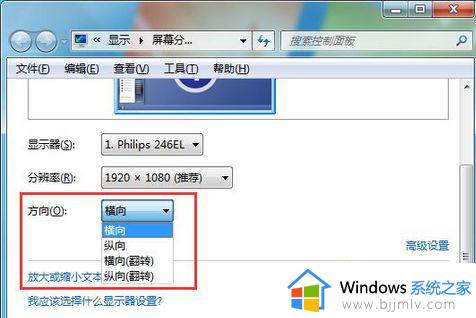
方法三:如果大家有安装完整显卡驱动的话,那么在右键点击桌面后出来的菜单中也有旋转屏幕的选项。
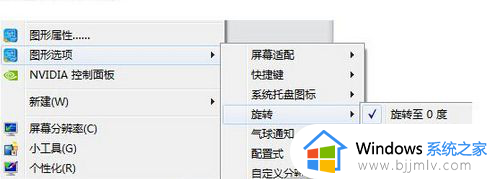
以上全部内容就是小编带给大家的电脑win7屏幕旋转90度复原方法详细内容分享啦,不知道怎么解决的小伙伴,可以跟着小编一起来看看吧。